- Unity ユーザーマニュアル
- アセットストアへの公開
- アセットストアマニュアル
- パブリッシャー管理セクション概要
パブリッシャー管理セクション概要
パブリッシャー管理セクションとはあなたがパブリッシャーとして管理することができる場所です。このセクションではパブリッシャー管理セクション内の各タブとそれがどのようにあなたの役に立つのかについて説明します。
パッケージ
パッケージタブではアセットの管理と提出用の新規パッケージ作成をすることができます。ストアへの提出のヘルプについてはアセットストア公開ガイドを、既存のアセットの管理とアップデートのヘルプについては Updating Asset Packages を参照してください。
売上

売上タブではあなたの全アセットの売り上げデータを見ることができます。選択した月の総売上額と正味金額を表示します。ドロップダウンボックスの月を変更することで月別の売上高が表示されます。
| Package: | アセットの名前 アセットを管理するボタンがあります。 |
| Price: | その時点での列の製品の価格情報の記録。 |
| Qty: | 列のアセットの購入数。 |
| Refunds: | 列のアセットの払い戻し完了数。 |
| Chargebacks: | チャージバックは詐欺や疑わしい取引での損失を補うよう、クレジットカードプロバイダーによるリテーラーのための請求です。 |
| Gross: | 列のアセットの総売上額。 |
| First: | 選択した月で列のアセットが最初に買われた日付。 |
| Last: | 選択した月で列のアセットが最後に買われた日付。 |
フリーダウンロード

このページではあなたの持つフリーアセットの以下の情報を表示します:
- 今までにフリー版として公開した全パッケージの名前。
- パッケージのダウンロード数。
- 最初にダウンロードされた日付。
- 最後にダウンロードされた日付。
収益:

収益タブは、各月の収益を見ることができる場所です。また、あなたの収益が銀行または PayPal に振り込まれたかを確認することができます。
ペンディング:

ペンディングタブでは提出したアセットのステータスを見ることができます。テーブルでは以下の情報が表示されます:
Package: 提出したアセットの名前が表示されます。
Size: 提出したパッケージの合計サイズ。
Status: アセットのステータス。概要は以下になります:
- Pending Review: これはアセットが受理されたことを意味します。そして、申請キューの最中で審査チームのレビューを待っている状態です。もしアセットが10営業日以内レビューされなかった場合は assetstore@unity3d.co.jp へ連絡してください。
- Uploaded: もしアセットが2時間以上アップロードと表示されている場合、アセットを再申請しなくてはいけません。
- Draft: これは、アセットがまだ申請されていない事を表し、現在は申請前の段階にあります。
Verify Invoice:
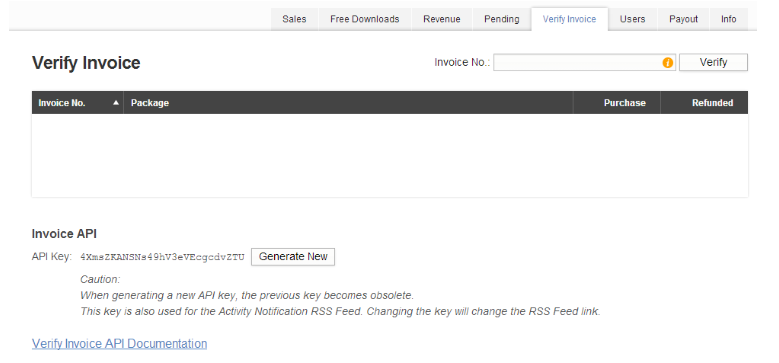
Verify Invoice タブでは、請求書が有効であるかどうかを確認するためにアセットストアの顧客の請求書番号を入力することができます。
すでに払い戻されている場合、また、請求書に含まれている場合、アセットも表示します。
Users:

ユーザータブではパブリッシャー管理セクションへ Unity アカウントの参照と追加をすることができます。これは必要であれば、チームのメンバーを追加することができるということです。
これは実際のカスタマーサポートで使用するメールアドレスをパブリッシャーとは別に用意している時に便利です。
Payout:

ペイアウトタブではパブリッシャー情報とパブリッシャーアカウントのレベニュー収益のペイアウトオプションを管理できます。
Info:

インフォタブではパブリッシャーアカウントのプロフィールを編集できます。ページの内容は明白ですが、こちらが簡単なセクションの概要になります。
Name and Description: パブリッシャー名、説明、メインウェブページの編集。
Customer Support: サポートウェブページ、もしくは e メールアドレスを提供することができます。
Business Contact: 仕事上の連絡先情報を提供するために使われます。内部で使用されます。
Technical Contact: 技術的な連絡先情報を提供するために使われます。内部で使用されます。
Key Images: キーイメージはパブリッシャーページに表示されるものです。小さなキーイメージは現在使用できません。